硬件识别🖥主板型号查询技巧:教你轻松识别电脑主板型号的方法
- 问答
- 2025-09-02 09:53:39
- 2
【2025-09】主板悄悄升级?别慌!手把手教你秒懂电脑“心脏”型号!
是不是有时候想升级内存或换CPU,却突然卡壳:“我这主板到底是啥型号啊?”别急,别说电脑小白,很多老手也未必能快速说清自己的主板型号,今天就分享几个超实用的查询技巧,包你一分钟内搞定!
1️⃣ 系统自带法:不用装软件,最快上手
Windows用户看这里: 按下键盘上的 Win + R 组合键,输入 cmd 打开命令提示符,然后输入:
wmic baseboard get product,manufacturer,version敲下回车,立马就能看到主板制造商(Manufacturer)、型号(Product)和版本(Version),比如显示“Manufacturer: ASUS”、“Product: ROG STRIX B550-F GAMING”,这就齐活了!
小提示: 如果显示一堆乱码或空白,可能是驱动问题,可以试试下面第二种方法。
2️⃣ 软件工具法:一键读取,信息超全
如果系统命令查不到,或者你想看更详细的参数(比如BIOS版本、接口类型),那就用免费工具搞定!
推荐神器:CPU-Z
下载后打开,直接点击 “主板”选项卡,主板型号、芯片组、BIOS版本等信息一目了然,这款软件体积小、无广告,简直是硬件界的“瑞士军刀”。

其他备选: HWiNFO、AIDA64(功能更专业,但部分功能收费)。
3️⃣ 物理查看法:终极绝招,拆机即见
如果电脑开不了机,或者你怀疑软件读错了(比如二手主板被刷过BIOS),那就直接动手吧!
步骤:

- 断开电源,拔掉所有线缆;
- 打开机箱侧板;
- 找到主板上最大的印刷文字(通常在CPU插槽附近或显卡槽旁边),B760M MORTAR”、“Z790-A”等就是型号。
注意: 有些主板型号印得特别隐蔽(比如藏在散热片下面),可能需要手电筒照一下。
💡 为什么需要查主板型号?
- 升级硬件前:确认兼容性(比如CPU插槽类型、内存代数);
- 装驱动时:精准下载主板芯片组、声卡/网卡驱动;
- 二手交易时:避免被坑,核对型号是否一致。
❓ 常见问题
Q:笔记本也能这样查吗?
A:笔记本主板型号通常更难查,建议直接用软件(如CPU-Z)或品牌客服查询,拆机风险较高!
Q:查到的型号带“REV 1.03”是啥意思?
A:这是主板版本修订号,不同版本的布线或元件可能有微调,买配件时最好核对清楚。
本文由 嘉悠柔 于2025-09-02发表在【云服务器提供商】,文中图片由(嘉悠柔)上传,本平台仅提供信息存储服务;作者观点、意见不代表本站立场,如有侵权,请联系我们删除;若有图片侵权,请您准备原始证明材料和公证书后联系我方删除!
本文链接:https://vds.7tqx.com/wenda/820333.html



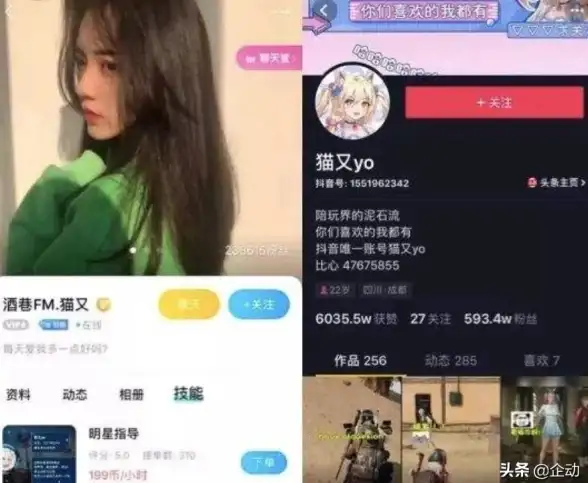





发表评论